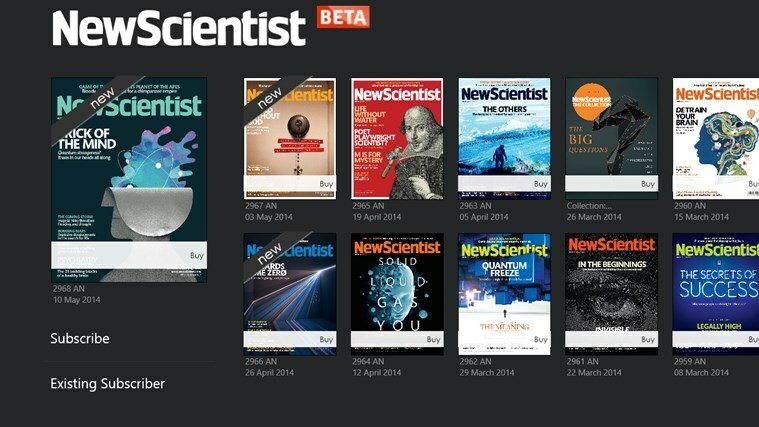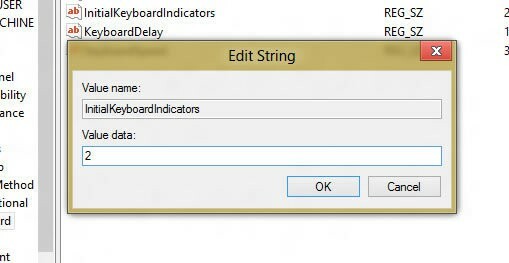Ši programinė įranga leis jūsų tvarkyklėms veikti ir veikti, taip apsaugant jus nuo įprastų kompiuterio klaidų ir aparatūros gedimų. Dabar patikrinkite visus tvarkykles atlikdami 3 paprastus veiksmus:
- Atsisiųskite „DriverFix“ (patikrintas atsisiuntimo failas).
- Spustelėkite Paleiskite nuskaitymą rasti visus probleminius vairuotojus.
- Spustelėkite Atnaujinti tvarkykles gauti naujas versijas ir išvengti sistemos sutrikimų.
- „DriverFix“ atsisiuntė 0 skaitytojų šį mėnesį.
Kaip mes jums jau sakėme anksčiau, sistemoje „Windows 10“, 8.1, tradicinė „Mano kompiuteris“ pervadintas į „Šis kompiuteris“. Bet iš tikrųjų tai nėra jūsų kompiuterio pavadinimas, o jei norite jį pakeisti, pateikite paprastą žingsnis po žingsnio vadovą, kurį turite atlikti, kad tai padarytumėte.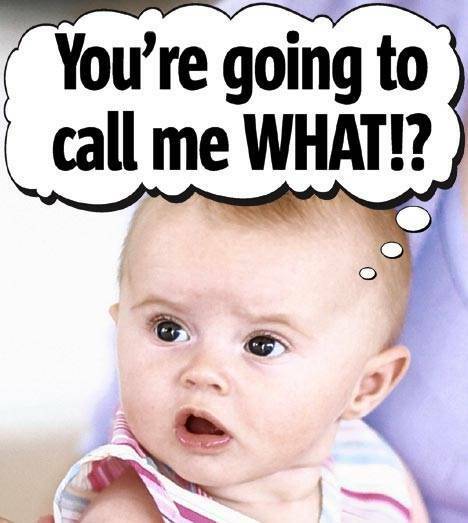
Yra keletas greitų dalykų, kuriuos galite išmokti „Windows 8.1“ ir „10“, pavyzdžiui, pamatyti savo Kompiuterio informacija, pakeisti Diktoriaus nustatymai, įgalinti
Taip pat skaitykite: Mano programa „Cortana“ leidžia pervadinti „Cortana“ sistemoje „Windows 10“
Žinoma, vis tiek galite pakeisti savo kompiuterio pavadinimą vadovaudamiesi senuoju būdu, kuris taikomas darbalaukio sąsajai, tačiau šį kartą mes kalbame tik apie šiuolaikinį aspektą, nes jis yra daug kietesnis! Taigi, čia mes einame.
Kaip pakeisti kompiuterio / nešiojamojo kompiuterio pavadinimą sistemose „Windows 8.1“, „10“?
1. Atidarykite „Charms“ juostą (perbraukite pirštu arba pele į viršutinį dešinįjį kampą arba paspauskite „Windows“ logotipą + W), tada pasirinkite paieškos mygtuką ir įveskite 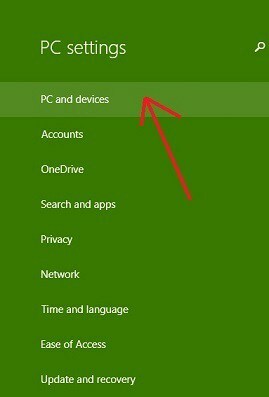 ten ‘Kompiuterio nustatymai‘.
ten ‘Kompiuterio nustatymai‘.
2. Meniu „PC Settings“ pasirinkite „Kompiuteris ir įrenginiai‘Poskyris.
3. Meniu „PC and Devices“ pasirinkite „ Kompiuterio informacijaskyrius.
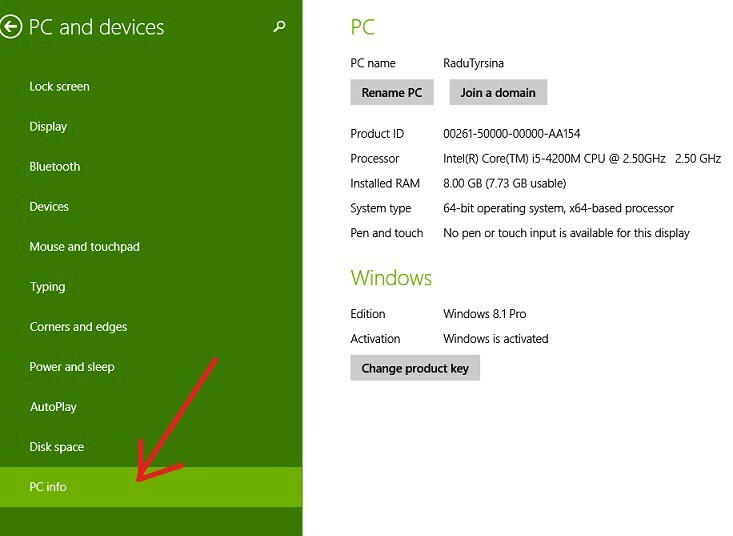
4. Pervardykite savo kompiuterį pasirinkdami raidžių, brūkšnių ir skaičių derinį. Tai nėra kaip slaptažodžio pasirinkimas, todėl galite naudoti ką nors asmeniško, kaip ir aš.

Taigi, viskas. Palikite komentarą žemiau ir praneškite mums, kokį vardą pasirinkote savo kompiuteriui, taip pat galite palikti savo ekrano kopiją, nes man visada įdomu sužinoti, kaip žmonės krikštija savo sistemas.
Elementų pervadinimas „Windows“ kompiuteryje
Ar nėra nuobodu turėti įprastą pavadinimą ne tik kompiuteryje, bet ir aplankuose? Pabandykime šiek tiek animuoti savo kompiuterį. Pervadinę jį sėkmingai, turime paminėti, kad tai galite padaryti naudodami failus ir aplankus. Čia pateikiamas susijusių vadovų sąrašas:
- 12 geriausių failų pervardijimo programinės įrangos, skirtos „Windows“ kompiuteriams
- Kaip pervardyti tinklą sistemoje „Windows 10“ (O taip, prajuokink savo kaimynus!)
- Kaip pervardyti kelis failus sistemoje „Windows 10“, 8.1
- Kaip pervardyti kelis failus vienu metu sistemoje „Windows 10“
Štai, dabar galite manipuliuoti failų ir aplankų pavadinimais, kaip norite. Praneškite mums komentaruose, ar šis straipsnis buvo naudingas.
Taip pat skaitykite: Greitai pervardykite kelis failus sistemoje „Windows 10“ naudodami klavišą Tab